1、单击”金额“列标右侧下拉筛选箭头,屏蔽掉不需要的数据”收入金额“。
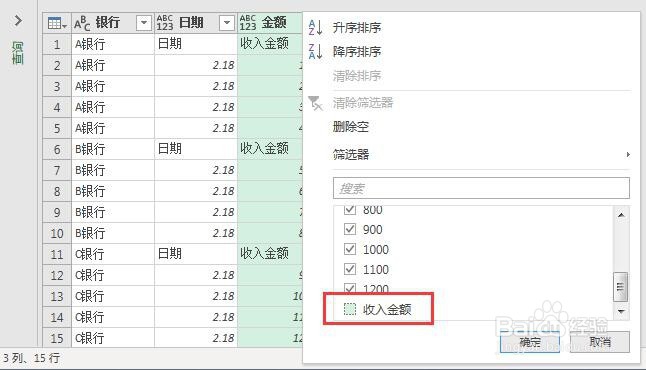
2、点击”Power query编辑器“”主页“菜单中的”关闭并上载“下拉菜单,选择”关闭并上载至…“。
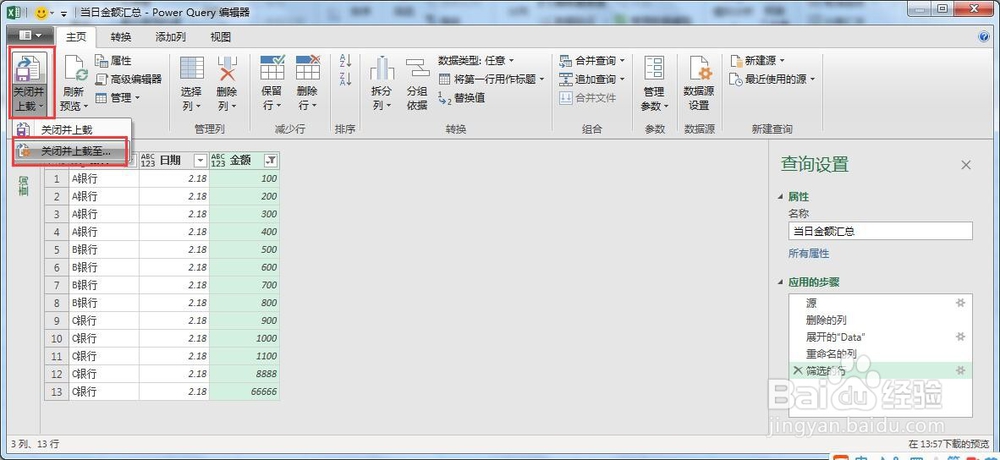
3、在”加载到“窗口,选择”仅创建连接“,点击”加载“按钮。

4、当前工作表右侧出现”工作簿查询“窗口,显示查询结果。鼠标放到该查询项上,会显示该查询项的内容。至此,数据连接操作已经完成。如何使用该数据,就需要自己的需要而确定了。
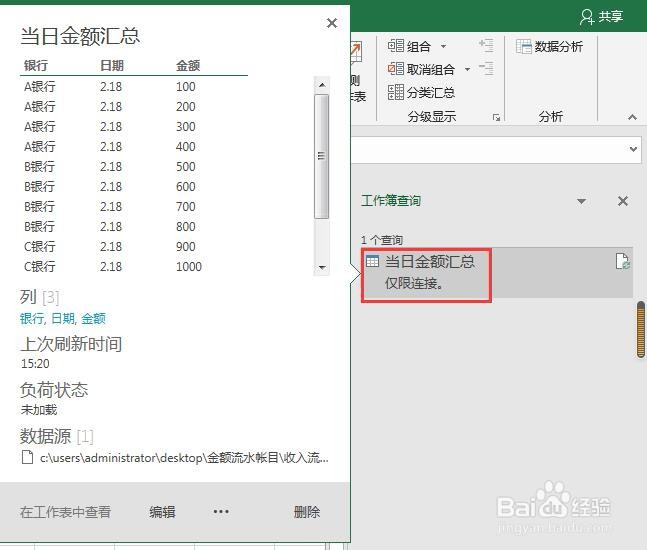
5、1 工作表汇总后以列表的形式呈现。如果需要查询详细的列表,可以以”表“的形式呈现汇总数据。点击”数据“菜单中“获取外部数据”栏中的“现有连接”,打开“现有连接”窗口,在显示窗口中,有我们上面制作的工作簿连接项。单击选中,单击“打开”按钮。
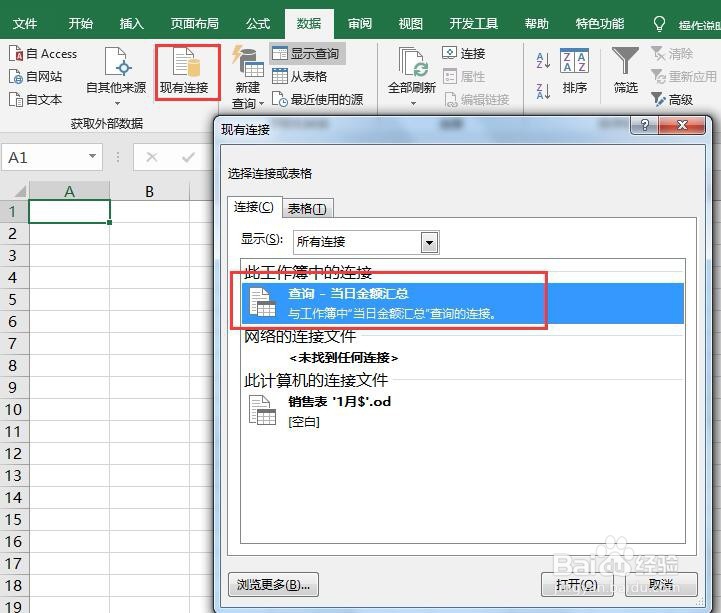
6、在“导入数据”窗口,选择“表”前的选择框,然后确定数据旋转的位置。单击“确定”按钮。当前工作表中以列表的形式显示出源工作簿中的工作表汇总后的所有数据。

7、2使用数据透视表对数据进行运算分析。在“导入数据”中,如果选择“数据透视表”,确定好数据存放的工作表的位置,则打开“数据透视表”制作窗口。
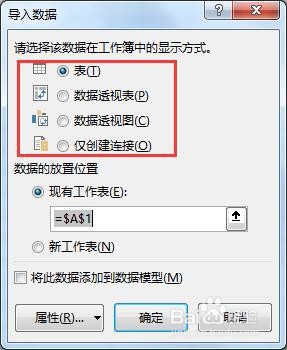
8、在打开的“数据透视表”制作窗口对数据字段进行设置,产生数据透视报表。
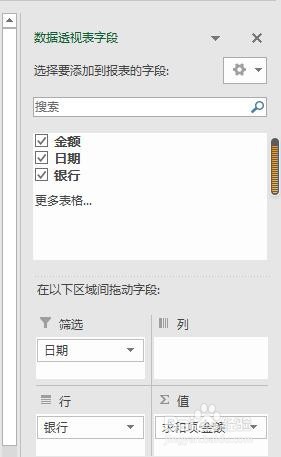


9、使用PowerQuery进行工作表数据汇总的好处。(1)使用Power query对多个工作表数据进行汇总,操作方法简单易掌握。(2)使用Power Query对工作表数据进行汇总,这种操作对源数据不会做任何的修改。(3)使用PowerQuery对工作表数据进行汇总后,当源数据进行了修改,汇总表进行刷新,即可实时完成数据更新。
